Ako vam se prikaže obavijest o kupnji, obnovi ili ponovnoj aktivaciji pretplate na Microsoft 365 kada otvorite Word, Excel ili bilo koju drugu aplikaciju sustava Office, morat ćete poduzeti neke radnje da biste nastavili koristiti Office.
Upute za prekid prikaza obavijesti
Odaberite poruku o pogrešci u nastavku da biste vidjeli korake
Izgled obavijesti
Možda ćete vidjeti neku od sljedećih žutih traka upozorenja pri vrhu aplikacije:

– ili –

Razlog
Vaša Microsoft 365 pretplata uskoro isteći ili je istekla. Da biste nastavili koristiti Office, morate obnoviti Microsoft 365 pretplatu.
Upute za isključivanje
Obnovite pretplatu na Microsoft 365 tako da učinite nešto od sljedećeg:
-
Ako na žutoj traci upozorenja vidite poruku OBNOVITE PRETPLATU, odaberite Kupnja, a zatim slijedite upute za obnavljanje pretplate na internetu.
-
Ako na žutoj traci upozorenja vidite poruku PRETPLATA JE ISTEKLA, odaberite Ponovna aktivacija pa Kupnja da biste obnovili Office putem interneta. Ako ste kupili novi, neiskorišteni Microsoft 365 ključ proizvoda od prodavača, odaberite Enter Key.
Kada obnovite pretplatu, zatvorite sve aplikacije sustava Office da biste uklonili poruku o obnavljanju. Ako vam je potrebna pomoć pri obnovi pretplate, pročitajte članak Obnavljanje Microsoft 365 za kućnu upotrebu.
Izgled obavijesti
Pri vrhu aplikacije mogli biste vidjeti žutu ili crvenu traku upozorenja s tom porukom. Možda će vam se prikazati i zaslon Započnimo s mogućnostima isprobavanja, kupnje ili aktiviranja sustava Office pomoću ključa proizvoda.
Razlog
Ako je Office unaprijed instaliran na novom uređaju, morate pokrenuti probnu verziju Microsoft 365 Family ili kupiti Office da biste ga nastavili koristiti.
Kako ga isključiti i nastaviti koristiti Microsoft 365
Pomoć za aktivaciju sustava Office na novom uređaju potražite u članku Aktivacija sustava Office.
Izgled obavijesti
Pri vrhu aplikacije mogli biste vidjeti žutu ili crvenu traku upozorenja s tom porukom. Možda će vam se prikazati i zaslon Započnimo s mogućnostima isprobavanja, kupnje ili aktiviranja sustava Office pomoću ključa proizvoda.
Razlog
Ako je Office unaprijed instaliran na novom uređaju, morate pokrenuti probnu verzijuMicrosoft 365 Family ili kupiti Office da biste ga nastavili koristiti. Ako ne želite kupiti Office, možete odabrati Koristi besplatno na Office.com da biste Office na webu u pregledniku.
Kako ga isključiti i nastaviti koristiti Microsoft 365
Pomoć za aktivaciju sustava Office na novom uređaju potražite u članku Aktivacija sustava Office.
Izgled obavijesti
Možda ćete vidjeti žutu traku upozorenja pri vrhu aplikacije:

Možda ćete vidjeti i dijaloški okvir koji izgleda ovako:
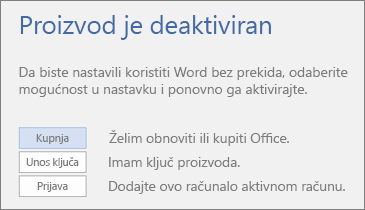
Razlog
Instalacija sustava Office na računalo odjavljena je ili deaktivirana prema uputama u odjeljku Deaktiviranje instalacije sustava Microsoft 365. To se obično čini da biste se prijavili na drugi uređaj sustava Office (Microsoft 365 Family ) ili da biste osloboditi instalaciju sustava Office (Microsoft 365 za tvrtke ).
Kako ga isključiti i nastaviti koristiti Microsoft 365
Odaberite Prijava i unesite svoj Microsoft 365 račun. Time će se Office aktivirati. Ako ste dosegli ograničenje prijave (Microsoft 365 Family ) ili ako više nema instalacija sustava Office (Microsoft 365 za tvrtke ), možete se odjaviti ili deaktivirati drugu instalaciju sustava Office pomoću koraka u odjeljku Deaktiviranje instalacije sustava Microsoft 365.
Izgled obavijesti
Možda ćete vidjeti žutu traku upozorenja pri vrhu aplikacije:

Možda ćete vidjeti i dijaloški okvir koji izgleda ovako:
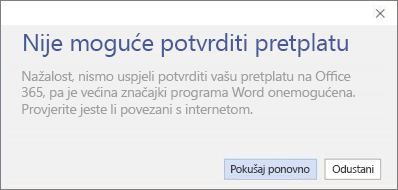
Razlog
Iako ne trebate biti uvijek povezani s internetom kada koristite Office, povremeno vam je potrebna internetska veza da bi Office provjerio je li vaša pretplata i dalje aktivna. Ako Office ne može dulje vrijeme provjeriti status vaše pretplate (obično oko 30 dana), prikazat će se poruka Nije moguće potvrditi pretplatu, a Office će se prebaciti u način rada sa smanjenom funkcionalnošću.
Upute za isključivanje
Ponovno se povežite s internetom, a zatim odaberite Pokušaj ponovno.
Izgled obavijesti
Možda ćete vidjeti žutu traku upozorenja pri vrhu aplikacije s jednom od sljedećih poruka:
„OBAVIJEST O RAČUNU. Vaša Microsoft 365 pretplata ima neriješenu promjenu. Da biste nastavili neometano koristiti aplikacije, odmah se prijavite.”
„POTREBNO JE AŽURIRANJE. Vaša Microsoft 365 pretplata ima neriješenu promjenu. Odmah primijenite promjenu da biste nastavili koristiti aplikacije.”
Razlog
Vaša je tvrtka ili ustanova prešla Microsoft 365 za tvrtke drugu tarifu i morate instalirati verziju sustava Office koja dolazi uz novu tarifu. Ako koristite Office 2016, možete jednostavno ažurirati Office. Ako koristite Office 2013, morat ćete deinstalirati i ponovno instalirati Office.
Upute za isključivanje
Slijedite korake u odjeljku "Obavijest o računu" pojavljuje se u sustavu Office nakon promjene tarife za Microsoft 365 radi ponovne instalacije ili ažuriranja sustava Office.
Izgled obavijesti
Možda ćete vidjeti žutu traku upozorenja pri vrhu aplikacije sa sljedećom porukom:
„OBAVIJEST O RAČUNU. Naisli smo na problem s vašom Microsoft 365 i potrebna nam je vaša pomoć da bismo je riješili."
Razlog
Tu poruku često pokreće problem s plaćanjem Microsoft 365 pretplate. Na primjer, ako je plaćanje odbijeno zbog istekle ili otkazane kreditne kartice, vaša pretplata možda je istekla ili je obustavljena.
Pomoć za rješavanje tog problema potražite u članku Pogreška sustava Office "Obavijest o računu: Naisli smo na problem s pretplatom na Microsoft 365".
Izgled obavijesti

Tu poruku možete dobiti iz više razloga. Ako vidite poruku Nelicencirani proizvod ili drugu poruku o pogrešci, isprobajte korake za otklanjanje poteškoća u članku Pogreške zbog nelicenciranog proizvoda i pogreške s aktivacijom u sustavu Office.
Što će se dogoditi ako ne učinite ništa
Ako ne odgovorite na obavijest, Office će se početi pokretati u načinu rada smanjene funkcionalnosti i prikazivat će se obavijesti o nelicenciranom proizvodu. I dalje ćete moći otvarati i ispisivati svoje dokumente, ali ih nećete moći uređivati ni stvarati nove.
Savjet: U međuvremenu možete besplatno koristiti Office Online u web-pregledniku. Otvorite Office.com da biste otvorili besplatnu verziju.
Ako i dalje primate obavijesti nakon obnove ili kupnje Microsoft 365
Možda ćete i dalje morati unijeti ključ proizvoda ako ste kupili fizičku kutiju ili karticu u maloprodajnoj trgovini. Čak i ako ste je već platili, vaša pretplata zapravo neće započeti sve dok ne unesite ključ proizvoda iz kutije ili s kartice, ili pak otvorite vezu na fakturi koju ste primili e-poštom. Pomoć za korištenje ključa proizvoda za obnovu pretplate na Microsoft 365 potražite u članku Obnavljanje Microsoft 365 za kućnu upotrebu .
Prije nego što nazovete službu za podršku, provjerite status obnove putem interneta. Da biste provjerili je li pretplata uspješno obnovljena, saznajte kada vaša pretplata istječe. Ako datum isteka nije točan, obratite se Microsoftovoj podršci.
Potrebna vam je dodatna pomoć? Obratite se službi za podršku.
Ako Microsoft 365 Family ili Personal, obratite se podršci.
Ako se koristite Microsoft 365 u tvrtki ili obrazovnoj ustanovi, obratite se administratoru Microsoft 365 it odjelu.
Savjet: U međuvremenu možete besplatno koristiti Office Online u web-pregledniku. Idite Office.com pristup besplatnoj verziji.











